大家好,今天给大家带来的的是有关于模型骨骼绑定的超长超详细教程哦,快来跟小编一起学习吧!
一、整理模型
01 更改单位
将单位改成厘米(或同一单位),这一点至关重要,如果模型的单位不匹配,那么在后面的工作中会碰到无法确定模型大小导致导入引擎后无法匹配,从而返回重做。
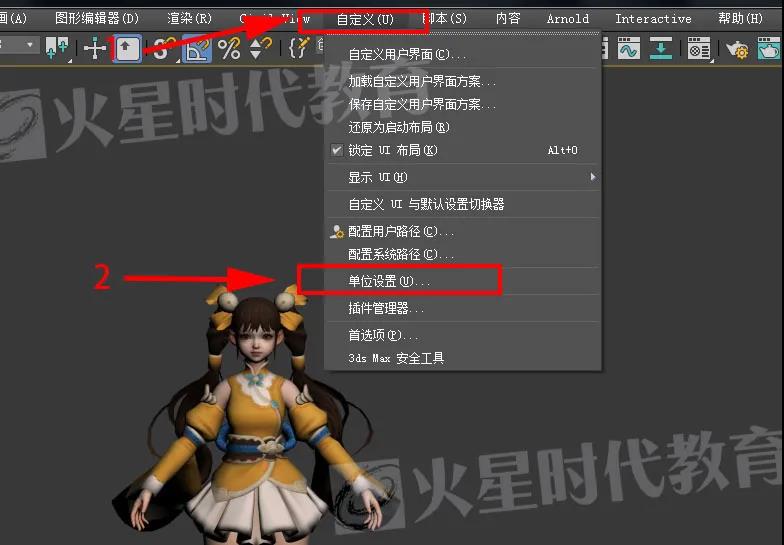

02 调整模型大小
(先建立一个BOX,拉成合适的高度以便于模型对比),利用缩放功能调整模型大小,这是前期的必备工作,大小不匹配是无法导入引擎的,为避免出现返回重做的事情。
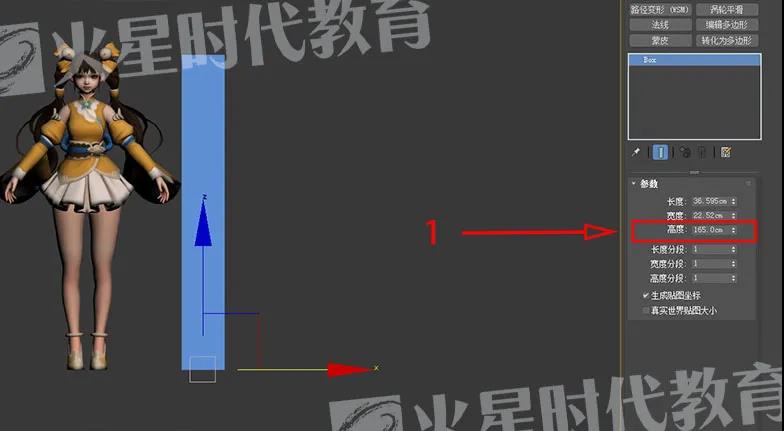
03 焊接
全选所有的顶点,并按照最小距离0.001cm焊接。

04 重置模型
选中模型,在编辑栏右方将模型进行重置变换,完成后塌陷模型,并将模型坐标轴居中到对象并归零。
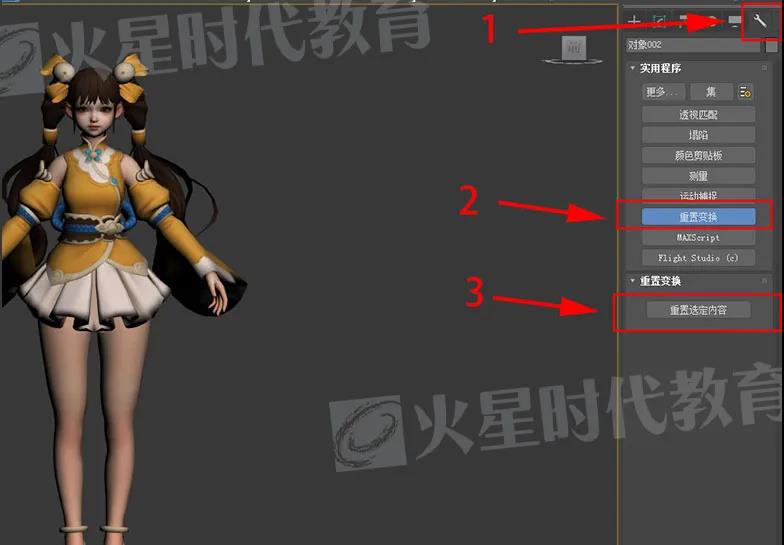

二、架设骨骼
01 设置Biped骨骼结构
在创建面板的骨骼系统中选择Biped骨骼并在视图中拖拽出,然后选择骨骼质心将其坐标归零,然后将Biped骨骼结构设置好。



02 骨骼摆放
应模型结构进行Biped骨骼的位置摆放。(为方便观察可选中所有骨骼方格显示:全选骨骼右击鼠标选择“对象属性”,勾选“显示为外框”),对齐骨骼与模型的结构位置,将摆放好的右手手臂骨骼与右腿腿部骨骼镜像到另一侧,这样Biped骨骼就架设完成啦!





三、Bone骨骼的架设
01 创建Bone骨骼
1、点击菜单栏上的“动画”。
2、点击“骨骼工具”打开骨骼工具面板。
3、点击“创建骨骼”(在视图中拖拽出Bone骨骼)这里需要注意一点的是Bone骨骼在创建的时候必须是在正交视图中创建,否则MAX将无法识别Bone骨骼创建的位置从而出现错误。
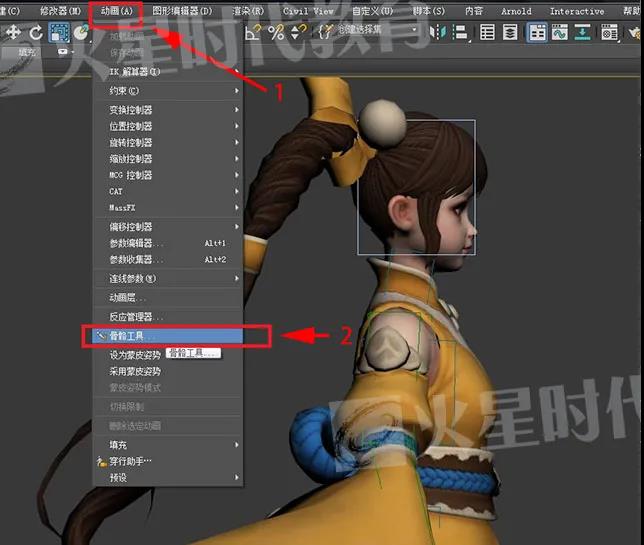
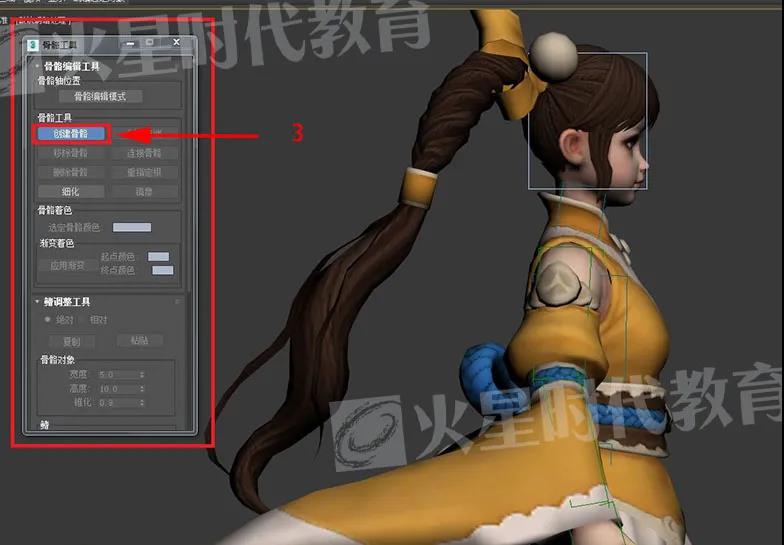
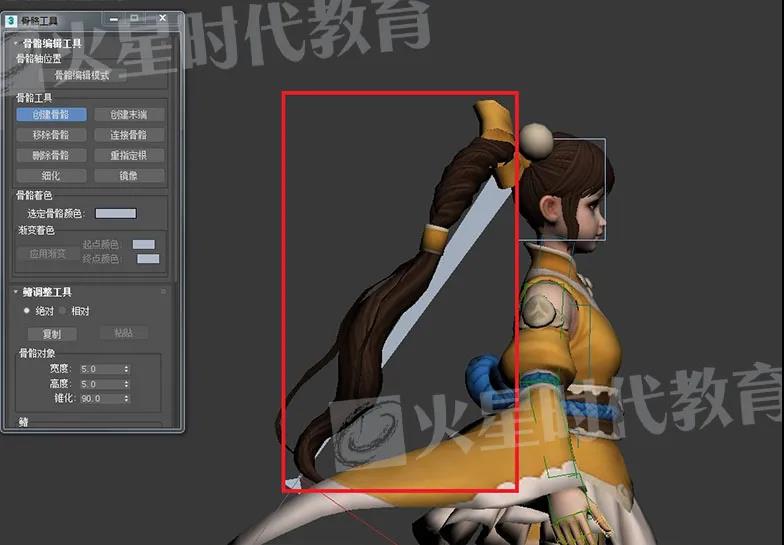
02 细化骨骼
根据模型需求“细化”骨骼段数并且在“骨骼编辑模式”下编辑摆放骨骼位置(Bone骨骼无法利用坐标的关系
放大缩放,必须在骨骼编辑工具栏中进行骨骼的缩放和拉伸)。
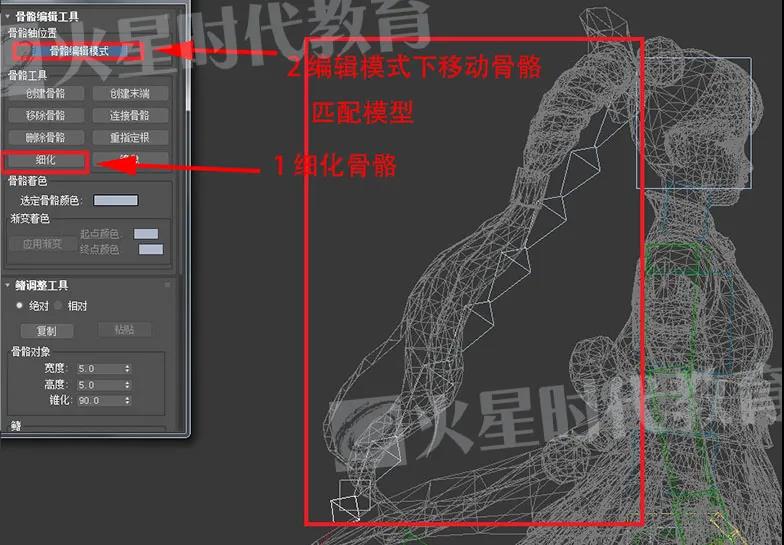
03 确定位置
确定一方骨骼位置后全选所需镜像的骨骼点击“镜像”进行骨骼复制镜像,并将复制出来的骨骼移动到对应的位置(Bone骨骼的镜像同样必须在骨骼编辑工具栏中操作)。
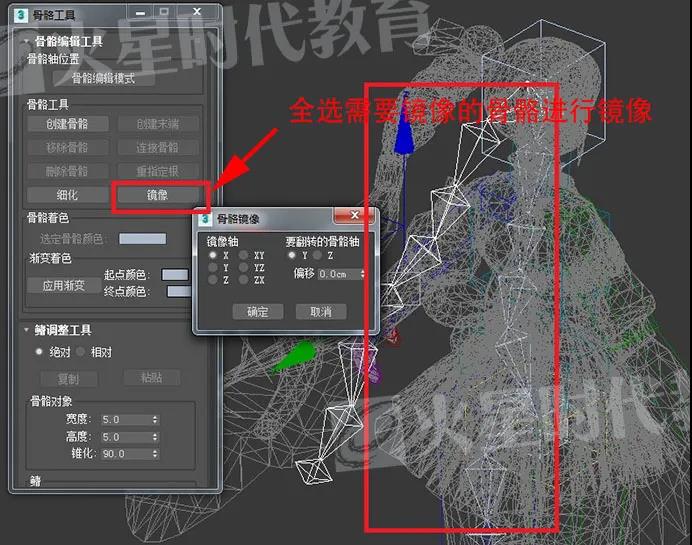
好啦,以上就是今天的模型骨骼绑定教程啦!是不是非常详细!所以老规矩这个教程我们要分上下篇哦,下节给大家分享后半部分的蒙皮阶段,敬请期待。


 作者:无私向斑马
2024-01-02 18:10:45
作者:无私向斑马
2024-01-02 18:10:45 












 Android版下载
Android版下载
